Skelbimas
„Xbox One“ pavadinimų žaidimų bendrinimas su patikimu draugu yra puikus būdas sutaupyti pinigų žaidžiant. Jūs ir jūsų bičiulis galite pakaitomis pirkti žaidimus ir abu turite prieigą prie jų perjungdami namų „Xbox“ nustatymą.
Šiame straipsnyje mes apžvelgsime, kaip dalytis žaidimais naudojant „Xbox One“, įskaitant išsamų proceso paaiškinimą ir keletą svarbių punktų.
Kas yra „Gamesharing“?
Prieš apimdami „Xbox One“ žaidimų bendrinimą, turėtume paaiškinti, kas iš tikrųjų yra žaidimų bendrinimas. Paprasčiau tariant, žaidimų bendrinimas suteikia prieigą prie draugo „Xbox One“ žaidimų biblioteka 12 geriausių „Xbox One“ išskirtinių žaidimų šiandienNesvarbu, ar norite lenktynių su dideliu tempu, įdomių nuotykių ar sprogimo į praeitį, šie „Xbox One“ išskirtiniai automobiliai taps vietoje. Skaityti daugiau savo sistemoje.
Kiekvienas, prisijungęs prie „Xbox One“, prie pulto gali pasiekti visą savo skaitmeninių žaidimų biblioteką. Tačiau kitos sąskaitos toje pačioje sistemoje negali žaisti tų žaidimų. Tai reiškia, kad jei draugas ateis, galite žaisti jų žaidimus „Xbox“ įrenginyje, kai būsite prisijungę prie jo paskyros, bet ne kartą, kai jie išeis.
Tačiau „Xbox One“ yra nustatytas nustatymas Pagrindinis „Xbox“. Tai leidžia jums nurodyti vieną „Xbox One“ sistemą kaip pagrindinę konsolę. Kiekvienas, prisijungęs prie šios namų konsolės, gali pasiekti visus jums priklausančius skaitmeninius žaidimus. Su draugu perjungę namų „Xbox“ sistemas, jūs kiekvienas gausite prieigą prie viso kito bibliotekos.
Štai kas yra „Xbox one“ žaidimų bendrinimas. Dabar pažiūrėkime, kaip tai padaryti.
Kaip „Gameshare“ naudoti „Xbox One“
- Suraskite patikimą draugą, su kuriuo norite dalintis žaidimais. Gaukite „Xbox Live“ prisijungimo informaciją arba pakvieskite juos, kad jie galėtų prisijungti prie jūsų pulto.
- Paspauskite „Xbox“ mygtuką, norėdami atidaryti vadovą. Naudokite LB norėdami pereiti prie skirtuko su grotuvo piktograma ir pasirinkti Pridėti naują.
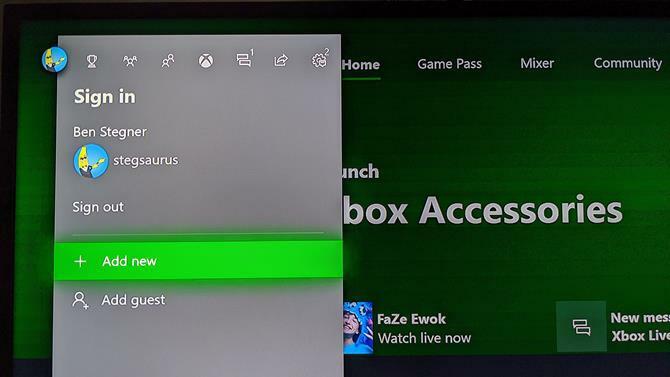
- Įveskite savo draugo „Xbox“ paskyros el. Pašto adresą ir slaptažodį.
- Pereikite prie paskyros skirtuko ir prisijunkite kaip jūsų draugas, jei jis jų neprisijungia automatiškai.
- Paspauskite „Xbox“ mygtuką, kad vėl atidarytumėte vadovą. Naudokite RB norėdami pereiti prie krumpliaračio skirtuko ir pasirinkti Nustatymai.
- Eiti į Bendroji dalis> Personalizavimas> Mano namų „Xbox“. Pasirinkite Padarykite tai mano namų „Xbox“.
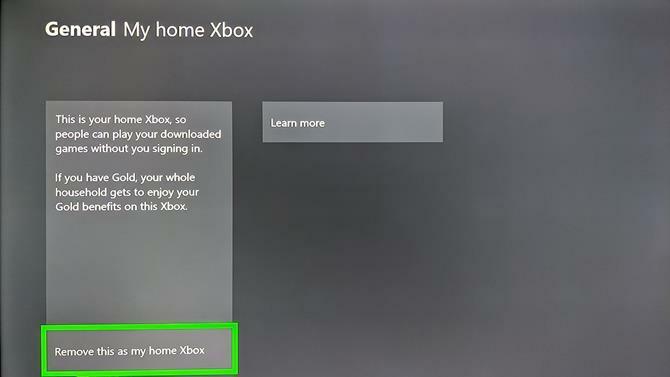
- Dabar galite aplankyti Mano žaidimai ir programos iš pagrindinio ekrano (net iš savo paskyros) ir galėsite pasiekti visus žaidimus, kurie priklauso jūsų draugui. Perjunkite į Parengta įdiegti skirtuką, kad galėtumėte lengvai pamatyti žaidimus, kurių dar neatsisiuntėte, ir pasirinkite vieną, kad atsisiųstumėte.
Po to paprašykite, kad jūsų draugas atliktų aukščiau išvardintus veiksmus, naudodami savo konsolę, naudodami savo paskyrą, ir jūs visi esate nusistatę žaidimų bendrinimą „Xbox One“. Galite abu kartus atsisiųsti žaidimus, kurie priklauso kitam asmeniui, tuo pačiu naudodamiesi savo sąskaita.
Dalykai, į kuriuos reikia atsižvelgti „Xbox One“ žaidimų bendrinimo metu
Prieš nuspręsdami tai padaryti, turėtumėte žinoti kelis svarbius dalykus apie „Xbox“ žaidimų bendrinimą:
- Tai tinka tik skaitmeniniams žaidimams. Jei norite žaisti žaidimą, kurio draugas turi fizinę kopiją, jums reikės disko.
- „Gamesharing“ suteikia „Xbox Live Gold“ pranašumų visiems prieinamiems pulte, taigi jūs galite paeiliui užsiprenumeruoti su savo draugu.
- Dar geriau, galite dalintis žaidimais iš „Xbox Game Pass“ (kas yra „Xbox Game Pass“? Kas yra „Xbox Game Pass“? Viskas, ką reikia žinotiČia yra viskas, ką turite žinoti apie „Xbox Game Pass“, įskaitant tai, kokius žaidimus gaunate ir kiek jie kainuoja. Skaityti daugiau ) taip pat.
- Paprastai negalite bendrinti konkrečios paskyros elementų. Tai apima žaidimo valiutą, vienkartines išankstinio užsakymo premijas arba daiktus, įsigytus įsigijus žaidimą.
- Abu galite žaisti bendrą žaidimą tuo pačiu metu.
- Galite pakeisti tik Mano namų „Xbox“ nustatant penkis kartus per metus. Šis laikotarpis prasideda atlikus pirmąjį pakeitimą, todėl pasirūpinkite, kad jo nepakeistumėte per dažnai.
Visų pirma, turėkite tai omenyje niekada neturėtumėte bendrinti žaidimų su žmonėmis, kurių nepažįstate ir kuriais nepasitikite. Pateikdami kam nors savo sąskaitos informaciją, jie gali pasiekti prie jūsų sąskaitos pridėtą mokėjimo kortelę, kad jie galėtų keliauti į „Microsoft“ parduotuvę.
Be to, kadangi „Xbox“ paskyra leidžia naudotis visomis „Microsoft“ paslaugomis, kažkas, turintis „Xbox“ kredencialus, taip pat gali pasiekti jūsų „Skype“, „OneDrive“ ir „Windows 10“ paskyras. Taigi, jūs turėtumėte tai daryti tik su tuo, kuriuo pasitikite.
Laimei, jūs galite pakeisti savo paskyros slaptažodį, o žaidimų bendrinimas vis tiek veiks (užkertant kelią aukščiau pateiktam scenarijui). Tiesiog nekeiskite Pagrindinis „Xbox“ nustatymas ir jums viskas bus gerai.
„Xbox Gameshare Made Easy“
Dabar jūs žinote, kaip nustatyti ir naudoti žaidimų bendrinimą „Xbox One“. Kol tai darote su gerai pažįstamu žmogumi, tai yra puikus būdas sumažinti žaidimų išlaidas.
Ir dabar, kai turite visus tuos bendrus žaidimus, jums reikės vietos jiems laikyti. Patikrinkite mūsų „Xbox One“ išorinių kietųjų diskų vadovas Viskas, ką reikia žinoti apie „Xbox One“ išorinius standiuosius diskusČia yra mūsų aprašymas, kaip naudoti „Xbox One“ išorinį standųjį diską, taip pat keletas patarimų ir rekomendacijų jums. Skaityti daugiau sužinoti, kaip užimti daugiau vietos jūsų sistemoje.
Vaizdo kreditas: Ericbvd / Depositphotos
Benas yra „MakeUseOf“ redaktoriaus pavaduotojas ir rėmėjų pašto vadovas. Jis laiko B.S. studijavo kompiuterių informacinėse sistemose iš Grovo miesto koledžo, kur baigė Cum Laude studijas ir buvo pagyrimu. Jis mėgsta padėti kitiems ir aistringai žaidžia vaizdo žaidimus kaip laikmeną.
